یہ مضمون اس بارے میں تفصیلی ہدایات فراہم کرے گا کہ پاورپوائنٹ میں لنکس کو آسان اور آسان طریقے سے کیسے بنایا جائے، آپ کی پیشکشوں کو مزید پیشہ ورانہ اور لچکدار بنایا جائے۔
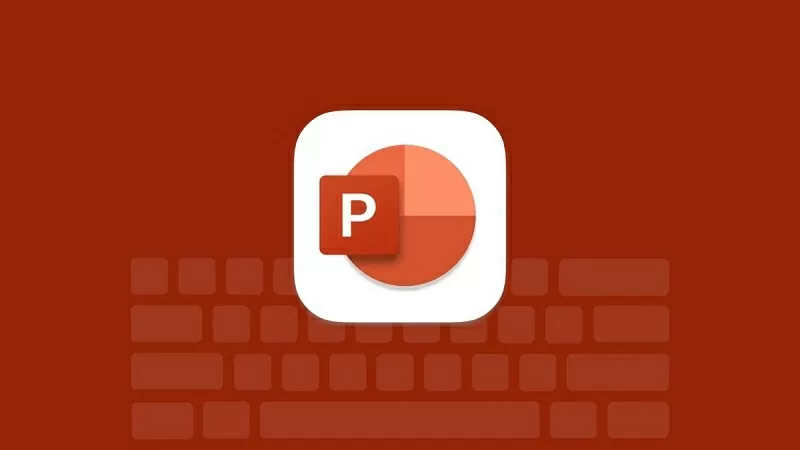 |
| پاورپوائنٹ میں لنکس کیسے بنائیں |
ہائپر لنکس کا استعمال کرتے ہوئے پاورپوائنٹ میں لنکس بنانے کی ہدایات۔
پاورپوائنٹ میں ہائپر لنکس آپ کو آسانی سے ویب سائٹس، فائلوں، ای میلز، یا دیگر سلائیڈوں کے لنکس بنانے کی اجازت دیتے ہیں۔ ہائپر لنکس کا استعمال کرتے ہوئے پاورپوائنٹ میں فوری اور مؤثر طریقے سے لنکس بنانے کے بارے میں ذیل میں ایک گائیڈ ہے۔
سلائیڈ کا لنک بنائیں۔
مرحلہ 1: لنک بنانے کے لیے آبجیکٹ کا انتخاب کریں، جو متن، تصویر، بٹن، یا شکل ہو سکتی ہے۔
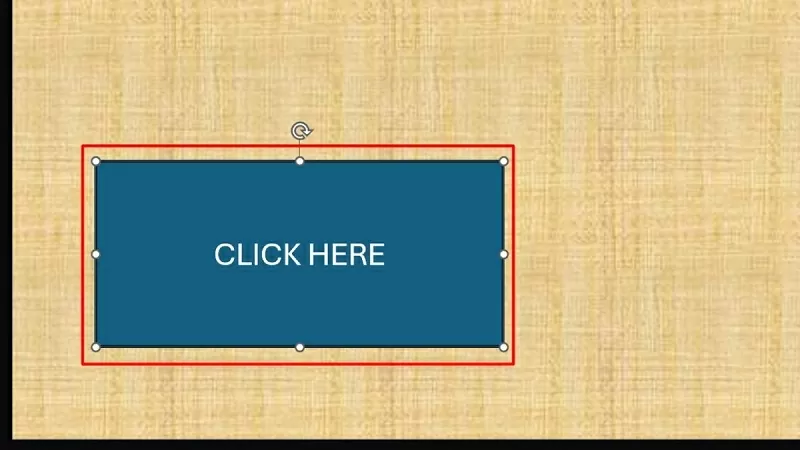 |
| جس چیز کا آپ لنک بنانا چاہتے ہیں اسے منتخب کریں۔ |
مرحلہ 2: منتخب آبجیکٹ پر دائیں کلک کریں اور لنک/ہائپر لنک کا انتخاب کریں (یا Ctrl + K دبائیں)۔
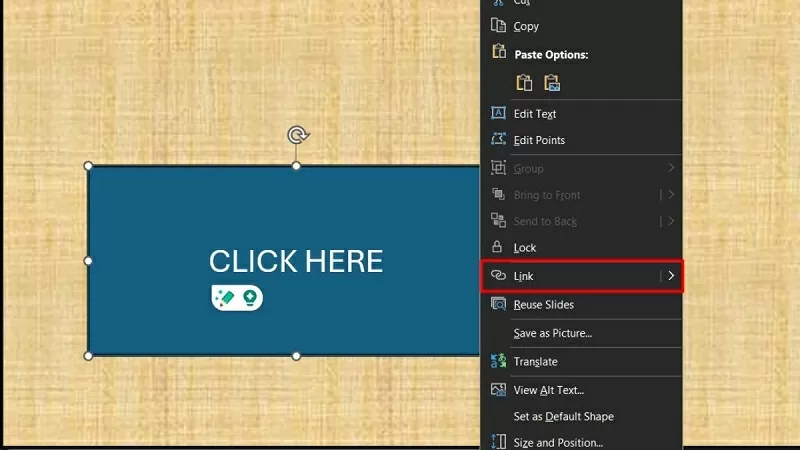 |
| لنک/ہائپر لنک کو منتخب کریں۔ |
مرحلہ 3: داخل کریں ہائپر لنک ونڈو میں، اس دستاویز میں جگہ کو منتخب کریں۔ پھر، وہ سلائیڈ منتخب کریں جس سے آپ لنک کرنا چاہتے ہیں اور مکمل کرنے کے لیے ٹھیک ہے پر کلک کریں۔
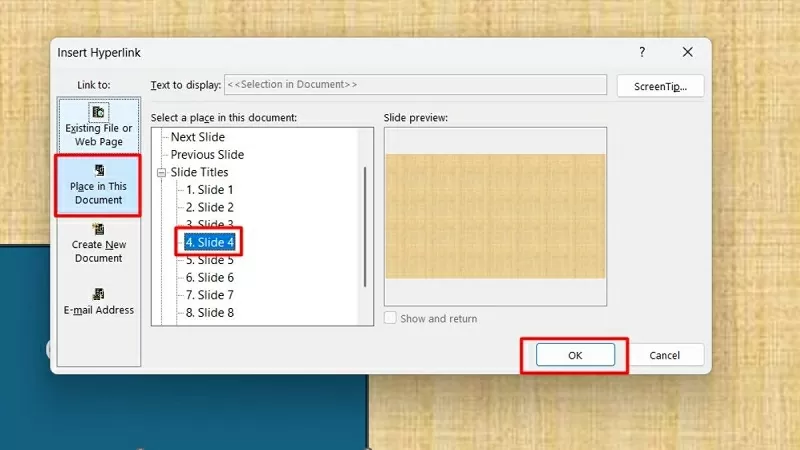 |
| "Place in This Document" آپشن پر کلک کریں۔ |
ویب تک رسائی کا لنک بنائیں
مرحلہ 1: سب سے پہلے، اس آبجیکٹ کو منتخب کریں جس کا آپ لنک بنانا چاہتے ہیں، جو کہ متن، تصویر، بٹن یا شکل ہو سکتی ہے۔
 |
| وہ چیز منتخب کریں جسے آپ ویب سائٹ سے لنک کرنا چاہتے ہیں۔ |
مرحلہ 2: اگلا، منتخب آبجیکٹ پر دائیں کلک کریں اور لنک/ہائپر لنک کا انتخاب کریں (یا Ctrl + K دبائیں)۔
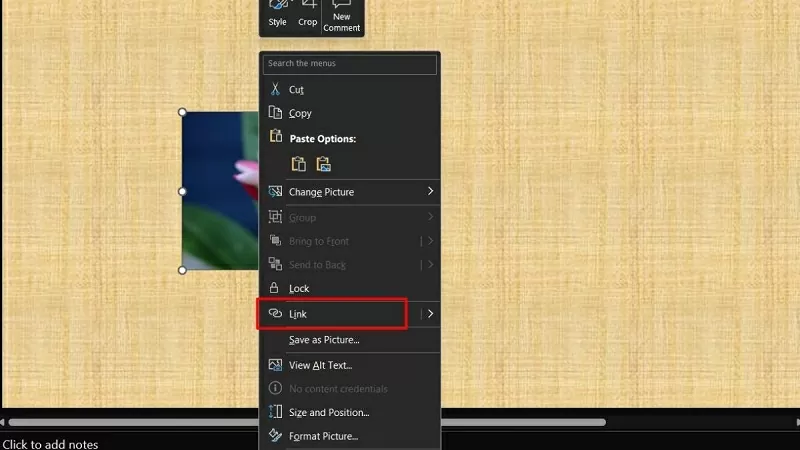 |
| لنک/ہائپر لنک کو منتخب کریں۔ |
مرحلہ 3: داخل کریں ہائپر لنک ونڈو میں، موجودہ فائل یا ویب صفحہ کو منتخب کریں۔ پھر، ایڈریس فیلڈ میں ویب سائٹ کا پتہ ٹائپ یا پیسٹ کریں اور عمل کو مکمل کرنے کے لیے ٹھیک ہے پر کلک کریں۔
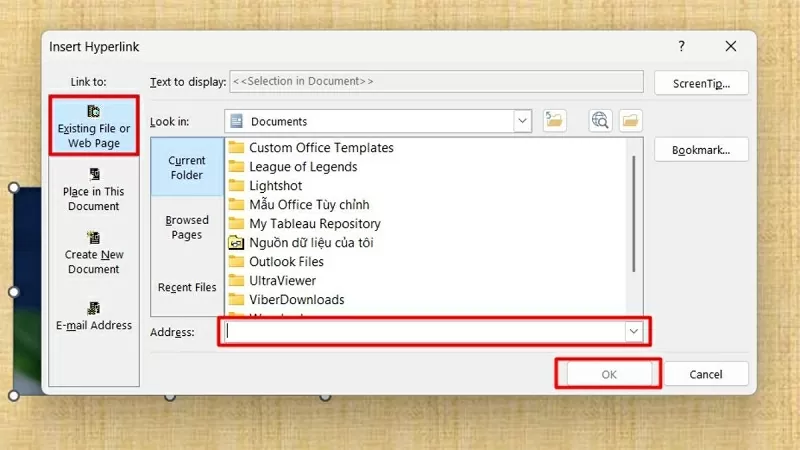 |
| موجودہ فائل یا ویب صفحہ منتخب کریں۔ |
پاورپوائنٹ میں فائل کھولنے کے لیے جلدی سے ایک لنک بنائیں۔
مرحلہ 1: سب سے پہلے، اس چیز کا انتخاب کریں جس کا آپ لنک بنانا چاہتے ہیں، چاہے وہ متن ہو، تصویر ہو، بٹن ہو یا شکل ہو۔
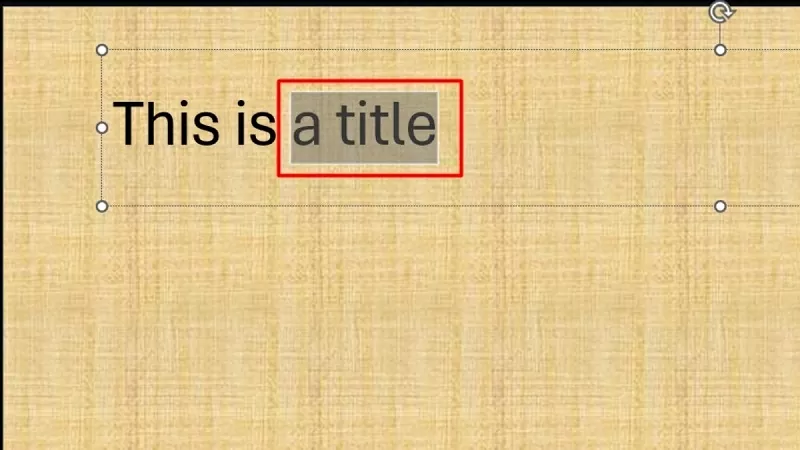 |
| جس چیز کا آپ لنک بنانا چاہتے ہیں اسے منتخب کریں۔ |
مرحلہ 2: منتخب آبجیکٹ پر دائیں کلک کریں اور لنک/ہائپر لنک پر کلک کریں (یا Ctrl + K دبائیں)۔
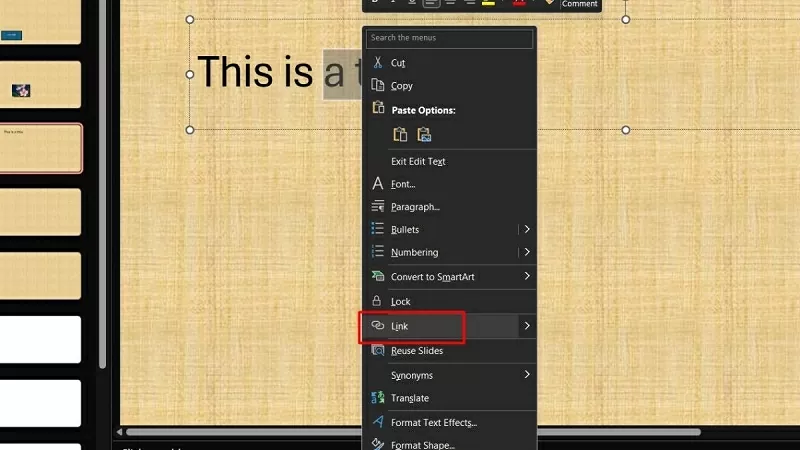 |
| لنک/ہائپر لنک پر کلک کریں۔ |
مرحلہ 3: داخل کریں ہائپر لنک ونڈو میں، موجودہ فائل یا ویب صفحہ کو منتخب کریں۔ پھر، براؤز فار فائل پر کلک کریں اور جس فائل کو آپ لنک کرنا چاہتے ہیں اسے منتخب کریں (پی ڈی ایف، ورڈ، ایکسل، وغیرہ)۔
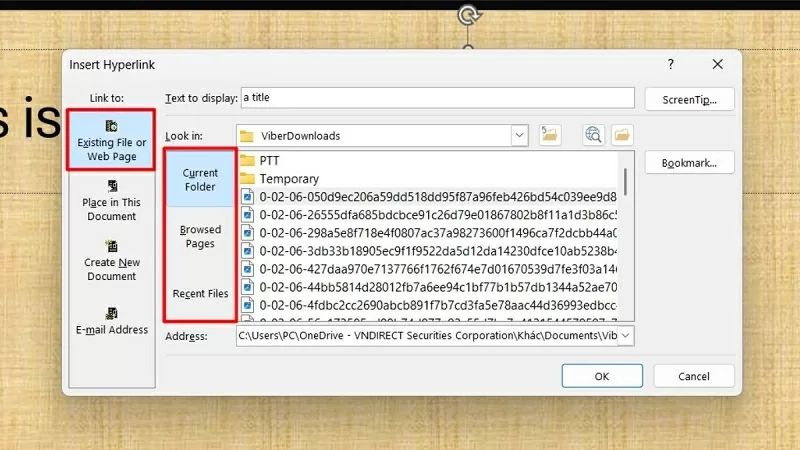 |
| موجودہ فائل یا ویب صفحہ منتخب کریں۔ |
داخل کردہ لنکس کو کیسے چیک کریں۔
آپ کے داخل کردہ لنکس کو چیک کرنے کا ایک آسان اور تیز طریقہ یہ ہے:
مرحلہ 1: سلائیڈ شو موڈ کو آن کرنے کے لیے F5 یا سلائیڈ شو بٹن دبائیں۔
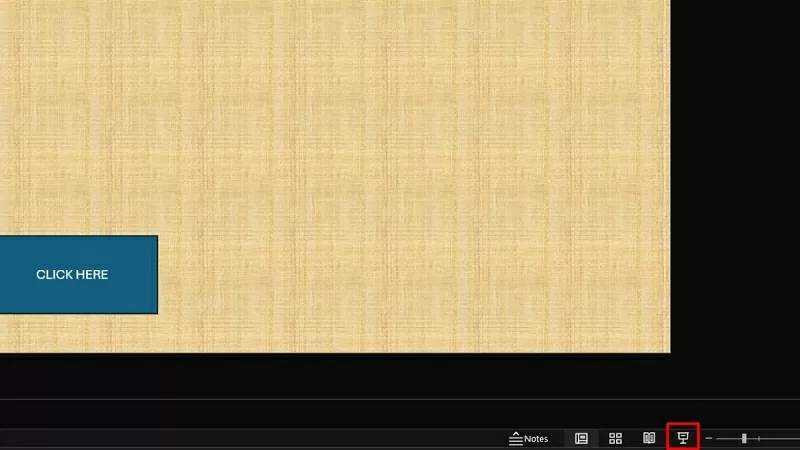 |
| سلائیڈز دکھائیں اور چیک کرنے کے لیے لنک پر کلک کریں۔ |
مرحلہ 2: اگلا، یہ چیک کرنے کے لیے لنکس پر کلک کریں کہ آیا وہ صحیح طریقے سے کام کر رہے ہیں۔ اگر لنک نہیں کھلتا یا کوئی خامی دکھاتا ہے، تو براہ کرم URL کو دوبارہ چیک کریں۔
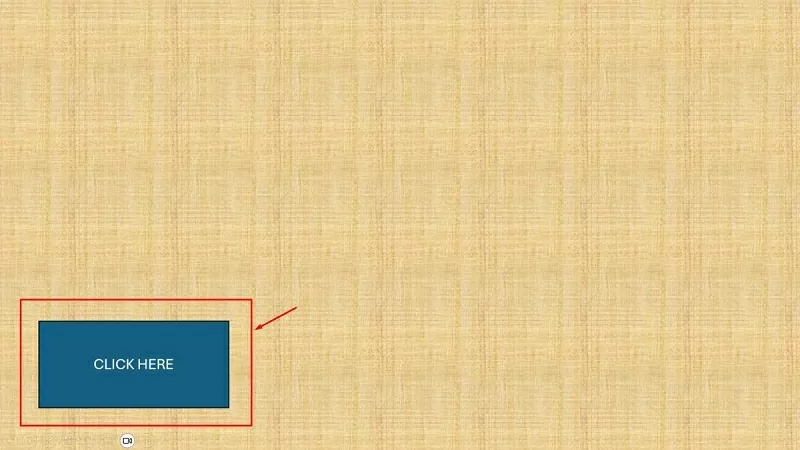 |
| چیک کرنے کے لیے لنک پر کلک کریں۔ |
داخل کیے گئے لنکس کو کیسے ہٹایا جائے۔
اگر آپ پاورپوائنٹ میں غلطی سے غلط لنکس بناتے ہیں، تو آپ اپنی پیشکش کو صاف ستھرا بنانے کے لیے انہیں حذف کر سکتے ہیں۔
مرحلہ 1: وہ شے منتخب کریں جس میں وہ لنک ہے جسے آپ حذف کرنا چاہتے ہیں (متن، تصویر، بٹن وغیرہ)۔
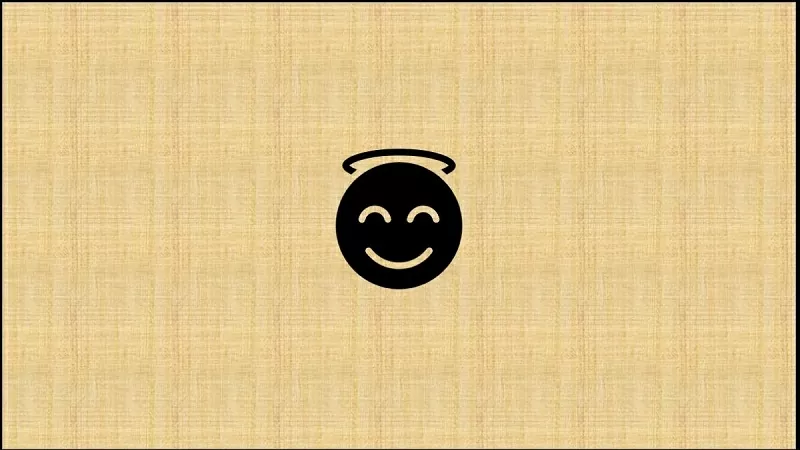 |
| وہ چیز منتخب کریں جس سے آپ داخل کردہ لنک کو ہٹانا چاہتے ہیں۔ |
مرحلہ 2: اگلا، منتخب آبجیکٹ پر دائیں کلک کریں اور "ہائپر لنک کو ہٹا دیں" پر کلک کریں۔ لنک ہٹا دیا جائے گا، لیکن مواد (متن/تصویر) باقی رہے گا۔
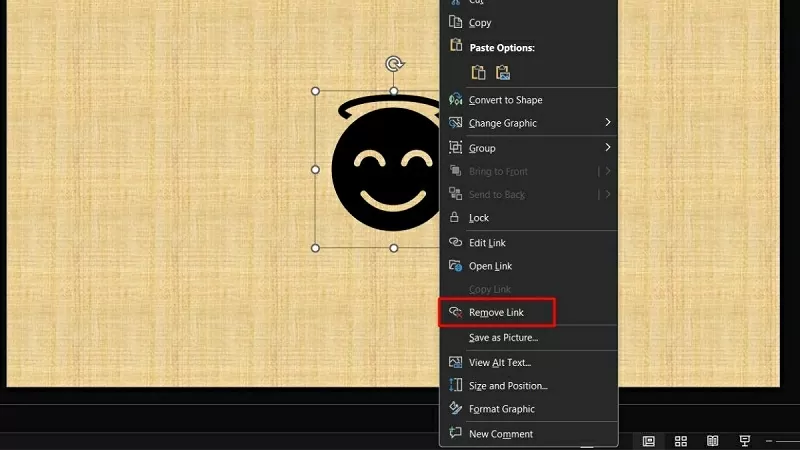 |
| ہائپر لنک کو ہٹا دیں پر کلک کریں۔ |
مندرجہ بالا مضمون نے ابھی آپ کی تفصیل سے رہنمائی کی ہے کہ پاورپوائنٹ میں آسانی سے اور تیزی سے لنکس کیسے بنائے جائیں۔ پاورپوائنٹ میں ہائپر لنکس اور سلائیڈ لنکس کا استعمال آپ کی پیشکشوں کو مزید پیشہ ورانہ اور لچکدار بنانے میں مدد کرتا ہے۔
ماخذ




![[تصویر] وزیر اعظم فام من چن نجی شعبے کی اقتصادی ترقی سے متعلق اجلاس کی صدارت کر رہے ہیں۔](/_next/image?url=https%3A%2F%2Fvphoto.vietnam.vn%2Fthumb%2F1200x675%2Fvietnam%2Fresource%2FIMAGE%2F2025%2F12%2F20%2F1766237501876_thiet-ke-chua-co-ten-40-png.webp&w=3840&q=75)






























































































تبصرہ (0)